ai 그림 그리기 무료로 사용 가능한 bing image creator를 소개합니다.
우선 엣지 브라우저가 필수이며, 회원가입을 하셔야 합니다.
같이 보면 좋은 ai 관련 글 보러 가기
엣지(Edge) 브라우저 찾기
: 윈도우를 사용중이라면 엣지라는 브라우저는 무조건 있습니다.
: 키보드 윈도우 키를 눌러주세요
: 윈도우 키를 눌러서 나온 검색창에 "Edge"라고 검색하시면 됩니다.

: 권장 브라우저지만 실제로 사용을 많이 안 하는 브라우저입니다.
: 빙(bing)으로 인해서 자주 사용해 보시는 걸 추천합니다.
엣지(Edge)에서 빙이미지크레이터(bing image creator) 검색
: "bing image creator" 검색
: 첫 번째 사이트 클릭
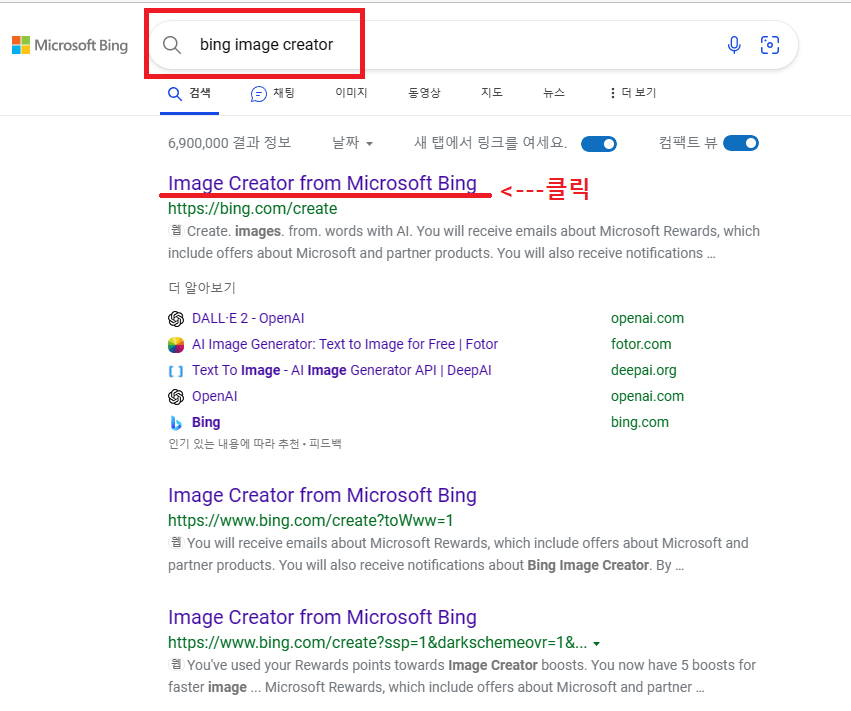
bing image creator 메인화면(로그인필수)
: 아직 영문만 지원합니다.
: 1번 그림 설명 입력창
: 2번 부스터를 사용하면 그림 그리기 때 속도가 올라갑니다.(처음 가입 시 부스터 25개 지급)
* 그림을 하나 그릴 때마다 부스터 1개씩 차감

bing image creator로 그림 그리기
: 파파고에 접속합니다.
: 내가 원하는 그림에 대한 이미지를 상상합니다.
저는 개딸이 시바견이라 시바견 주제로 그림을 그려보겠습니다.
: 파파고에 한글로 적고 영어 문장을 복사합니다.
* 파파고 사용법 모르는 분이라면 아래 글 보고 오시면 도움 됩니다.
: 첫 번째 - "공놀이를 하는 시바견의 이미지를 그려줘"

: 영어 문장을 복사하고, bing image creator 1번 입력창에 붙여 넣기 (Ctrl + V)합니다
: bing image creator가 그리기 시작합니다.

: 결과물이 나왔습니다.
: 귀엽지만 배경도 없고 허접해서 다시 질문을 합니다.

: 두 번째 - "공놀이를 하는 시바견의 이미지를 그려주고, 배경을 풍경화로 넣어줘"
: 다시 영어문장을 복사하고 bing image creator 1번 입력창에 붙여 넣기 (Ctrl + V)합니다

: bing image creator가 그리기 시작합니다.

: 결과물이 나왔습니다.
: 귀엽고 배경도 있지만, 혼자라 너무 외로워 보여서 다시 질문을 합니다.

: 세 번째 - "공놀이를 하는 시바견의 이미지를 그려주고, 배경을 풍경화로 넣어주고 시바견을
두 마리를 그려줘 하나는 적갈색, 하나는 검은색"
: 다시 영어문장을 복사하고bing image creator 1번 입력창에 붙여 넣기 (Ctrl + V)합니다.

: bing image creator가 그리기 시작합니다.
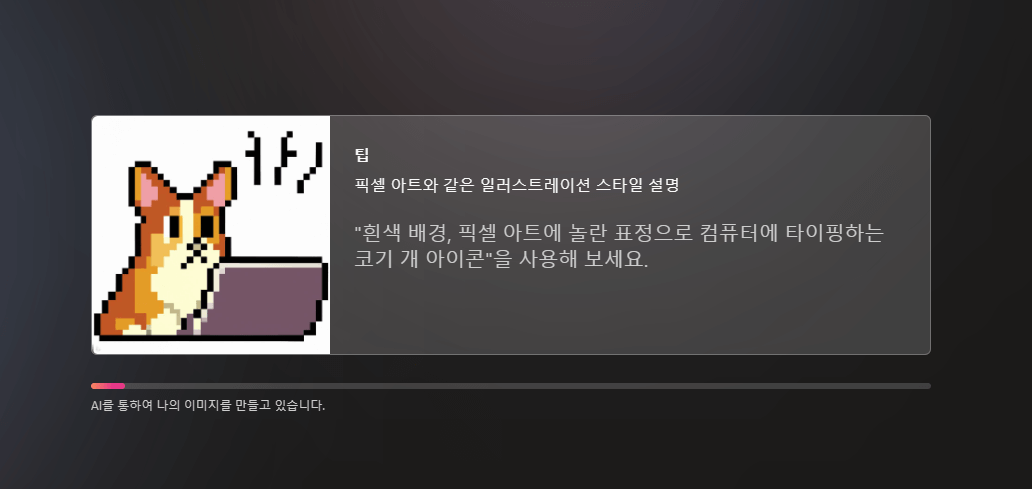
: 그림 그리기가 끝이 났습니다. 그냥 두 번째 이미지가 이쁘네요 ㅎㅎㅎㅎ

응용을 하면서 다른 그림도 그릴 수 있다는 게 재미있습니다.
위에 그림 상태가 마음에 안 든다면, "애니메이션 스타일로 그려줘"를 추가한다면 더 귀엽게 나오겠죠?...
블로그 주인장 개딸이 더 귀엽군요 ㅎㅎㅎㅎ


'자연,과학,IT' 카테고리의 다른 글
| 팀뷰어 다운로드, 팀뷰어 PC 모바일 설치법 (0) | 2023.04.11 |
|---|---|
| ai 그림 그리기 sporky 소개 (0) | 2023.04.10 |
| PDFJPG 변환 무료 프로그램 (0) | 2023.04.05 |
| 북한 해킹그룹이 심어놓은 악성 프로그램 삭제 방법 (0) | 2023.04.04 |
| ChatGPT 마이크로소프트 빙(bing) 소개 (0) | 2023.04.03 |




